爱普生打印机黑色断线怎么办 这篇教程太实用了!
在日常办公和家庭使用中,打印机已经成为不可或缺的设备。但最近有用户方反馈说自己的爱普生打印机在打印的时候黑色断线,这是怎么回事呢?下面就为大家分享遇到这种情况时应该如何处理,帮助您快速解决问题,恢复正常的打印体验。

方法一:检查并补充墨水
首先,我们需要检查打印机的墨水是否充足。如果墨水不足,很可能导致打印时出现断线现象。此时,您可以根据打印机的提示,及时补充墨水。爱普生打印机通常具有墨水余量检测功能,我们可以通过打印机屏幕或电脑上的打印机驱动程序来查看墨水余量。
方法二:执行喷嘴检查和打印头清洗
打印机长时间不用或是频繁切换不同类型的纸张都可能造成喷嘴堵塞,进而影响到色彩表现。大多数爱普生打印机内置有自动清洁功能,可以通过控制面板上的菜单选项启动此程序来清理打印头。
对于顽固污渍,则需要手动操作:关闭电源后轻轻拔下墨盒,用干净柔软的布蘸取少量蒸馏水擦拭打印头表面;或者使用专门的清洗液进行深度清洁。完成以上步骤后再尝试打印测试页查看效果。

方法三:校准打印头
有时即使打印头已经非常干净了,但依旧会出现颜色偏差的问题,这时就需要对打印头进行校准。在打印机设置中找到“维护”或类似名称的选项,按照提示执行打印头对齐过程。此外,还可以通过官方提供的软件工具来进行更为精确的调整。
方法四:更新驱动程序
软件方面的原因也不能忽视。过时或损坏的驱动程序往往会导致硬件设备工作异常。为避免打印机品牌型号与驱动版本不兼容,建议通过“打印机卫士”来更新,它能自动检测您的打印机状态,智能识别并下载最新的驱动程序。下面是具体操作方法:
1、访问打印机卫士官方渠道,或点击下方按钮安装该软件。

 好评率97%
好评率97%
 下载次数:4813406
下载次数:4813406
2、在打印机正常连接到电脑的前提下,打开打印机卫士,点击“立即检测”。

3、扫描完成了,点击“一键修复”选项,它就会开始下载并安装与你的打印机相匹配的驱动程序。
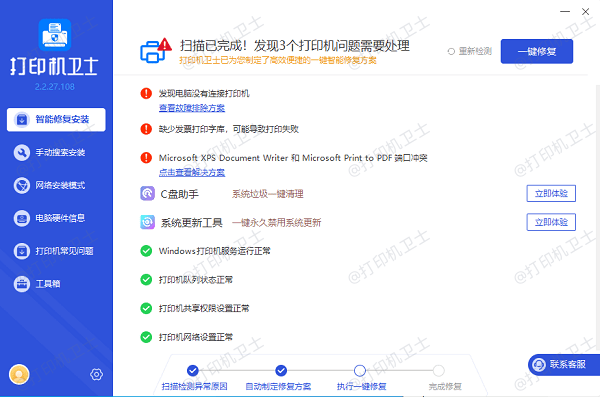
4、安装完成后,记得重启电脑,让新驱动生效。
以上就是爱普生打印机黑色断线的解决方案,希望对你有所帮助。如果有遇到打印机连接、共享、报错等问题,可以下载“打印机卫士”进行立即检测,只需要一步便可修复问题,提高大家工作和打印机使用效率。